win10 chrome浏览器禁止更新怎么设置
更新时间:2021-12-03 09:32:36作者:xinxin
虽然原版win10系统拥有自带浏览器搜索工具,但是依然有些用户会选择功能强大的chrome浏览器,然而每隔一段时间,chrome浏览器都会进行更新,这就会让一些用户重新进行适应,很是麻烦,对此win10 chrome浏览器禁止更新怎么设置呢?接下来小编就来告诉大家设置方法。
推荐下载:win10旗舰版下载
具体方法:
1、找到浏览器的安装路径,默认一般是在C盘,如图,不是在C盘的话,找下你自己电脑的安装路径,或者在我的电脑里面搜索chrome也行。
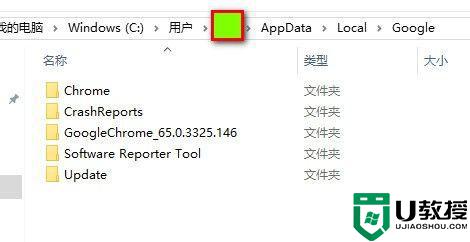
2、鼠标右键单击这个update文件夹,点击最后一栏的 属性打开属性选项卡,切换至安全选项卡,在点击高级按钮。 如图第①②步
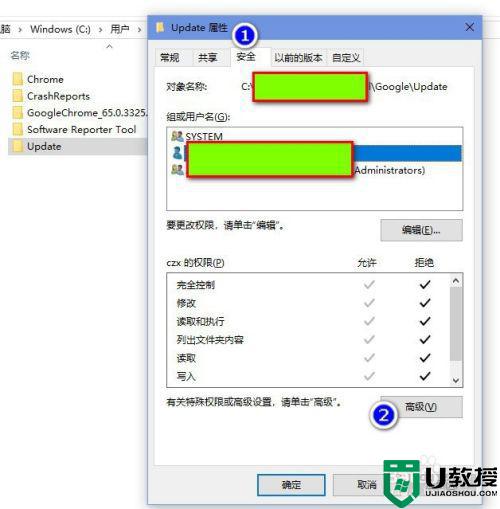
3、在①权限选项卡,选择②里面你自己的账户 双击弹出③这个对话框。把文件夹的权限禁用掉。然后确定。就可以关闭自动更新了。
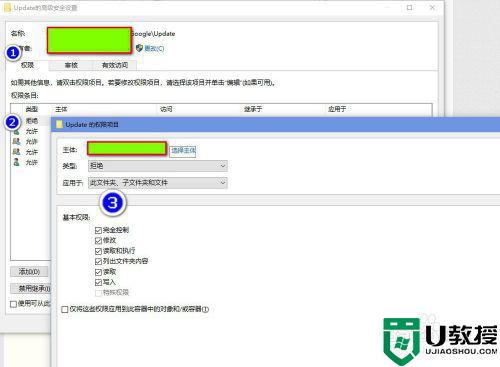
4、最后查看效果,该文件夹已经禁用,无法往其写入更新文件。自然就无法自动更新了
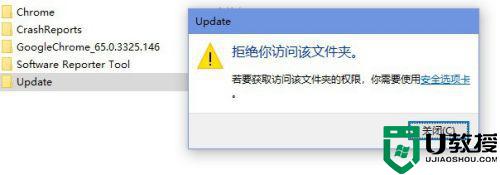
以上就是有关win10 chrome浏览器禁止更新设置方法了,还有不清楚的用户就可以参考一下小编的步骤进行操作,希望能够对大家有所帮助。
win10 chrome浏览器禁止更新怎么设置相关教程
- windows10禁止自动更新怎么设置 怎样永久禁止win10自动更新
- 新版win10浏览器怎么设置主页 win10如何设置浏览器主页
- 怎样设置w10新浏览器的主页 w10浏览器主页设置方法
- win10浏览器设置主页怎么设置 win10如何设置浏览器主页
- 如何禁止Win10更新Win11?Win10设置不更新Win11的方法
- 怎么更新w10浏览器 win10自带的浏览器如何升级
- win10 edge浏览器缩放怎么设置_win10自定义edge浏览器缩放设置方法
- win10浏览器语言设置在哪里 win10浏览器语言怎么设置
- win10 默认浏览器设置教程 win10默认浏览器怎么设置
- win10如何设置默认浏览器 电脑怎么设置默认浏览器
- Win11如何替换dll文件 Win11替换dll文件的方法 系统之家
- Win10系统播放器无法正常运行怎么办 系统之家
- 李斌 蔚来手机进展顺利 一年内要换手机的用户可以等等 系统之家
- 数据显示特斯拉Cybertruck电动皮卡已预订超过160万辆 系统之家
- 小米智能生态新品预热 包括小米首款高性能桌面生产力产品 系统之家
- 微软建议索尼让第一方游戏首发加入 PS Plus 订阅库 从而与 XGP 竞争 系统之家
热门推荐
win10系统教程推荐
- 1 window10投屏步骤 windows10电脑如何投屏
- 2 Win10声音调节不了为什么 Win10无法调节声音的解决方案
- 3 怎样取消win10电脑开机密码 win10取消开机密码的方法步骤
- 4 win10关闭通知弹窗设置方法 win10怎么关闭弹窗通知
- 5 重装win10系统usb失灵怎么办 win10系统重装后usb失灵修复方法
- 6 win10免驱无线网卡无法识别怎么办 win10无法识别无线网卡免驱版处理方法
- 7 修复win10系统蓝屏提示system service exception错误方法
- 8 win10未分配磁盘合并设置方法 win10怎么把两个未分配磁盘合并
- 9 如何提高cf的fps值win10 win10 cf的fps低怎么办
- 10 win10锁屏不显示时间怎么办 win10锁屏没有显示时间处理方法

